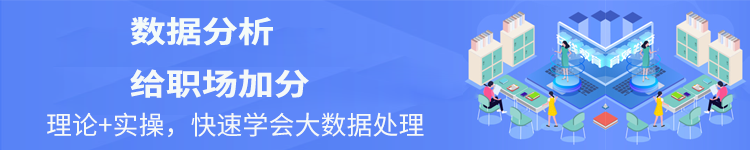excel表格如何制作斜线 制作教程详解
【摘要】excel表格如何制作斜线 制作教程详解 在我们日常数据的处理计算中Excel确实给我带来非常多的方便,不过我们有时制作些较复杂的表格的时候

Excel表格如何制作斜线 制作教程详解
在我们日常数据的处理计算中Excel确实给我带来非常多的方便,不过我们有时制作些较复杂的表格的时候就不如word那样应用自如了,例如:在一个单元格中要制作画斜线就没word那样随心所欲了,那么Excel表格如何制作斜线呢,看小编的介绍吧。
要在Excel要画出这些斜线对初学者来说还真不是件易事,其实在Excel中也是能够制作各种斜线的,到底Excel表格如何制作斜线呢?当然有些Office们习惯说成Excel斜线表头,反正一样,下面我们就来说说制作斜线的几种方法:
第一种:Excel表格制作斜线之对角线制作方法:
单元格右键菜单--设置单元格格式--边线,在左侧的绘对角线即可,这样就完成了Excel表格中添加斜线的第一种情况。
第二种:Excel表格制作斜线之多条斜线的制作方法
步骤1:调处绘图工具:单击 “视图” 菜单,选择“工具栏”,再选择“绘图”选项。
步骤2:调出绘图工具后,选取 “ 直线 ” 。鼠标变成十字型。将其移至要添加斜线的开始位置,按住鼠标左键拖动至终止位置,释放鼠标,Excel表格添加斜线就画好了。
下面小编把Excel表格添加斜线的制作过程做成一个动画,这样看得更仔细些。相信看了介绍对于Excel表格如何制作斜线,各种表格斜线的设置及制作方法都没有问题了。
就业培训申请领取


环球青藤
官方QQ群扫描上方二维码或点击一键加群,免费领取大礼包,加群暗号:青藤。 一键加群
最新文章
数据分析师各地入口
环球青藤官方微信服务平台




刷题看课 APP下载
免费直播 一键购课
代报名等人工服务
数据分析师热点排行
- 1 传统数据和大数据的区别
- 2 数据分析的8种方法都是哪些?
- 3 3大常用的数据分析工具是什么?
- 4 数据分析的具体流程是什么?
- 5 excel中的运算符
- 6 数据分析的作用有哪些?
- 7 电子商务需要分析哪些数据?
- 8 数据分析包括哪些内容?
- 9 rdd是什么?
- 10 数据分析的基本步骤